Anwendung erstellen
Befolgen Sie die folgenden Schritte, um eine Anwendung für das Modul Strategische Personalplanung zu erstellen.
So erstellen Sie Anwendungen:
-
Klicken Sie auf der Landingpage unter Planning auf Auswählen, um die verfügbaren Optionen zum Erstellen einer Planning-Anwendung aufzurufen. Klicken Sie unter Neue Anwendung erstellen auf START. Geben Sie einen Anwendungsnamen und eine Beschreibung ein. Wählen Sie für Anwendungstyp die Option Strategische Personalplanung aus, und klicken Sie auf Weiter.
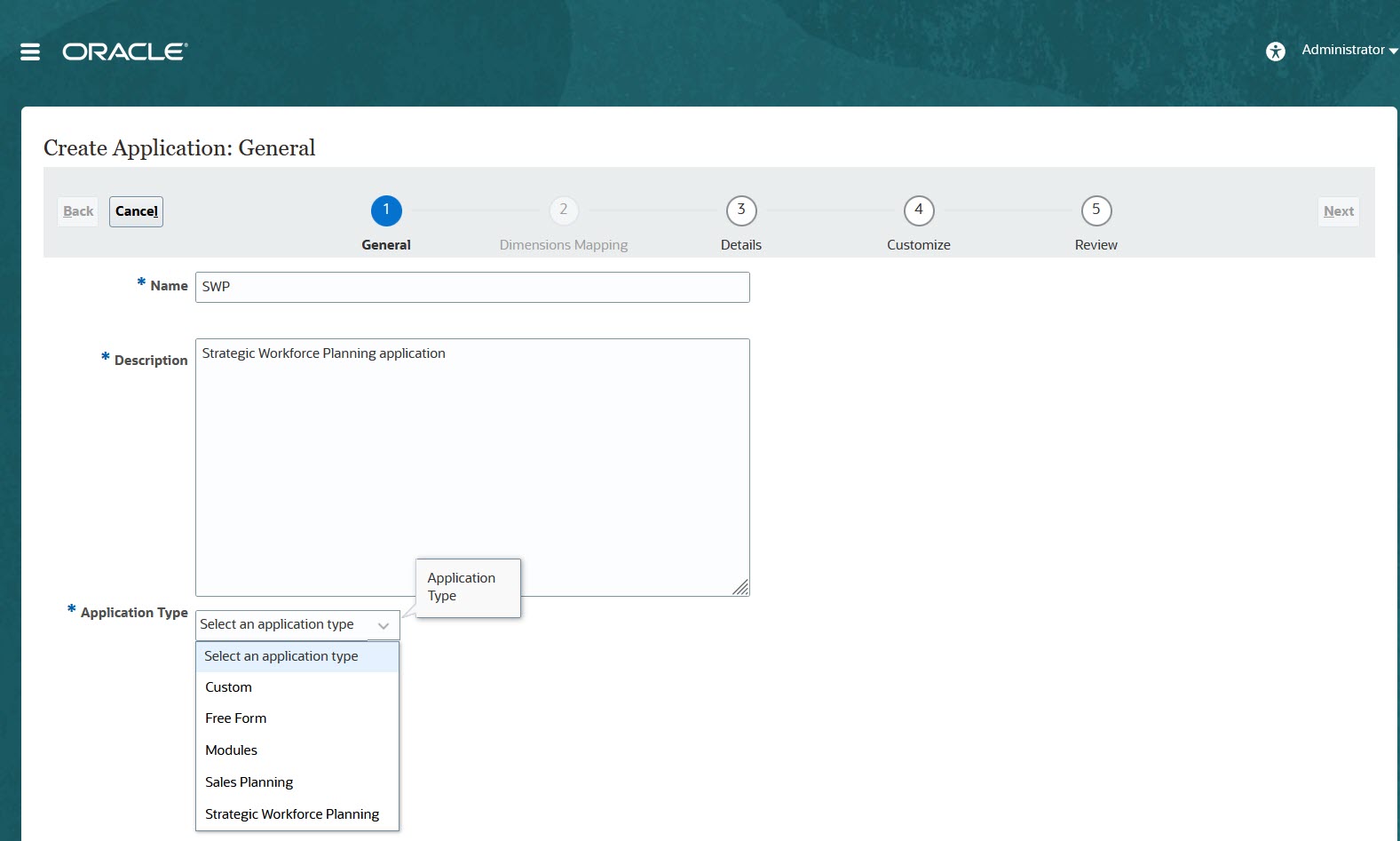
Wenn Sie die Legacy-SKU von System Oracle Strategic Workforce Planning Cloud verwenden, melden Sie sich an, und wählen Sie unter Human Capital die Option Start aus. Geben Sie einen Anwendungsnamen und eine Beschreibung ein, und klicken Sie auf Weiter.
- Geben Sie die folgenden Informationen an. Beachten Sie dabei, dass nur eine monatliche Planung unterstützt wird.
-
Start- und Endjahr - Jahre, die in die Anwendung eingeschlossen werden sollen. Stellen Sie sicher, dass das Jahr mit den historischen Istwerten, die für Planung und Analyse erforderlich sind, eingeschlossen ist. Beispiel: Wenn eine Anwendung 2019 beginnt, wählen Sie 2018 als Startjahr aus, sodass die aktuellen Istwerte zu Trend- und Reportingzwecken verfügbar sind.
-
Erster Monat des Geschäftsjahres - Monat, in dem das Geschäftsjahr beginnt.
-
Wochenaufteilung - Legt das Muster für die Monatsaufteilung fest, die auf der Anzahl der Geschäftswochen in einem Monat basiert.
Von dieser Auswahl hängt ab, wie Daten in Übersichtszeitperioden innerhalb der Basiszeitperiode aufgeteilt werden. Wenn ein Benutzer Daten in Übersichtszeitperioden, wie z.B. Quartale, eingibt, wird der Wert auf die Basiszeitperioden in der Übersichtszeitperiode aufgeteilt.
Wenn Sie ein anderes Wochenaufteilungsmuster als Gleichmäßig auswählen, behandelt die Anwendung Quartalswerte so, als wären sie in 13 Wochen unterteilt, und teilt die Wochen entsprechend dem ausgewählten Muster auf. Wird also z.B. 5-4-4 ausgewählt, hat der erste Monat im Quartal fünf Wochen, und die beiden letzten Monate im Quartal haben vier Wochen.
- Taskflowtyp - Wählen Sie einen Taskflowtyp für die Anwendung aus:
-
Aufgabenliste: Aufgabenlisten sind eine klassische Funktion, die Benutzer durch den Planungsprozess führt, indem sie Aufgaben, Anweisungen und Enddaten auflistet.
Weitere Informationen zu Aufgabenlisten finden Sie unter Aufgabenlisten verwalten in der Dokumentation Planning verwalten.
-
EPM Task-Manager: Dies ist die Standardoption für neue Anwendungen. Task-Manager bietet eine zentralisierte Überwachung aller Aufgaben sowie ein anzeigbares, automatisiertes und wiederholbares Datensatzsystem für das Ausführen einer Anwendung.
Weitere Informationen zu EPM Task-Manager finden Sie unter Aufgaben mit Task-Manager verwalten in der Dokumentation Planning verwalten.
Hinweis:
Es erfolgt keine Migration von vorhandenen Aufgabenlisten zu EPM Task-Manager. Wenn Sie weiterhin klassische Aufgabenlisten verwenden möchten, wählen Sie während der Anwendungserstellung die Option Aufgabenliste aus.
-
-
Hauptwährung - Bei einer Mehrfachwährungsanwendung handelt es sich hierbei um die Standardberichtswährung und die Währung, für die Wechselkurse geladen werden.
-
Mehrfachwährung - Die Unterstützung für Mehrfachwährungen wird von der Currency-Dimension bereitgestellt. Mehrfachwährungen ermöglichen eine Planung in verschiedenen Währungen.
Wenn Sie Mehrfachwährung auswählen, wird das Element Kein <Element> (z.B. "Keine Entity", "Keine Periode", "Keine Version") in allen Dimensionen zum Speichern von Währungsinformationen hinzugefügt. Sie können dieses Element weder bearbeiten noch löschen.
-
Name des Reporting-Cubes - Strategic Workforce Planning stellt einen Aggregate Storage-(ASO-)Reporting-Cube mit der Bezeichnung HCMREP bereit. Sie können die Dimensionalität des Cubes entsprechend Ihren Reportinganforderungen konfigurieren.
Ein zusätzlicher ASO-Cube wird erstellt, wenn Sie eines der Module "Personalplanung" oder "Strategische Personalplanung" aktivieren.
-
- Klicken Sie auf Weiter, prüfen Sie die Auswahl, und klicken Sie auf Erstellen.